¿Sabías que usted puede programar instrucciones en clips de vista Sesión de Live que le dirá esos clips para jugar por un período de tiempo determinado antes de jugar otra cuidadosamente especificado clipor un seleccionado al azar? En este tutorial, vamos a explorar seis usos interesantes de las medidas complementarias infrautilizados pero muy poderosos en directo para el uso en el rendimiento y la producción.
Configuración Clips para las acciones de seguimiento
Lo primero que tienes que saber es que siguen acciones sólo pueden programarse para controlar un grupo de clips en una sola pista. ¿Qué quiero decir por un grupo de clips? Un grupo de clips se contiguousin verticalmente otras palabras, vecinos directos por encima y por debajo de los otros, no separados por una ranura de clip vacía. En la imagen de abajo, tenemos dos grupos de clips en una sola pista de audio: los clips de color púrpura están en un grupo; a continuación, separados por una ranura cargador vacío, los clips azules constituyen un grupo clip independiente. Antes de seguir adelante, vale la pena mencionar que siguen las acciones se comportan de forma idéntica para los clips MIDI como lo hacen para clips de audio.
Dos grupos en una pista de audio clip.
Ahora que tenemos estos clips organizados en grupos, podemos establecer sobre la configuración de nuestras acciones de seguimiento. Es importante establecer estas arriba antes de que los clips en el grupo se han disparado, o las medidas complementarias no podrá afianzarse como se esperaba. En teoría, podría configurar seguir acciones sobre la marcha, siempre y cuando usted no ha activado cualquiera de los clips en cuestión todavía, pero como verás, es aconsejable ponerlos en marcha con antelación.
Propiedades de la acción de seguimiento de un clip se encuentran en el panel de lanzamiento de configuración de un clip: en vista de detalle de un clip, haga clic en el botón L en la esquina inferior izquierda de modo que se ilumina. Ahora debería ver un panel de propiedades de lanzamiento, el tercio inferior de la que se dedica a seguir la configuración de acción.
Las propiedades de lanzamiento panel de un clip de una sola vez, sin seguir las acciones configuradas.
En la parte superior de la configuración de seguimiento de acción son tres cajas que permiten especificar el tiempo que el clip, bucle o no, jugando bares, late, y semicorcheas, respectivelybefore asumiendo las medidas complementarias especificado.
Debajo de esto son dos menús desplegables con un conjunto idéntico de opciones. La primera es no tomar ninguna acción, que es el valor por defecto settingmeaning el clip seguirá desempeñando con normalidad. Se puede decir que el clip de parar, o para jugar en sí de nuevo. Se puede hacer para reproducir el clip anterior, o el uno por encima de ella en el grupo; el siguiente clip, que es la de abajo; para jugar la primera o la parte superior del clip en el grupo; la última o la parte inferior del clip en el grupo; cualquier clip de azar en el grupo que incluye en sí, o cualquier otro clip al azar en el grupo, excluyendo sí mismo.
El menú de medidas complementarias.
Esto ya se abre un mundo de posibilidades para programar secuencias intrincadas, aleatorizar la reproducción, o crear un equilibrio de los dos mediante la inyección de rellenos aleatorios en patrones estables. Pero ¿por qué hay dos idénticos seguimiento menús de acción al lado del otro?
Debajo de cada uno de estos menús es un campo numérico que determina una probabilidad de que la adopción de medidas complementarias seleccionada anteriormente será takenso en lugar de dejar selecciones estar completamente al azar, puede crear sus propias apuestas ponderados entre dos opciones específicas.
Cuando cualquiera de probabilidad de los menús de acción 'se ajusta a cero, nunca se activará. Si la acción izquierda se establece en dos y la acción correcta se establece en uno, la acción izquierda se producirá el doble de frecuencia. Sin embargo, cada campo numérico se puede ajustar de cero a 999, lo que permite todo tipo de relaciones fraccionarias impares pena experimentar con. Vamos a llegar a ella entonces, ¿de acuerdo?
Cascada Secuencia videoclip
Para configurar rápidamente el mismo siga las acciones de un grupo de clip entero, primero seleccionar todos los clips en el grupo usando la tecla Shift; ahora usted puede programar sus actividades complementarias para todos los clips seleccionados simultáneamente.
Para este primer ejemplo, he tomado simplemente cuatro clips de tambor y le dije a cada uno para jugar el siguiente clip del grupo después de dos bares. Si la imagen en la parte inferior de un grupo se está reproduciendo, la siguiente instrucción de clip dispara el clip de la parte superior del grupo de nuevo, lo que significa que cada clip en este grupo jugará por dos barras, completando un ciclo de ocho bar antes de empezar de nuevo.
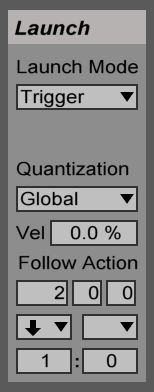
Cascading configuración de las acciones de seguimiento de la secuencia clip.
Naturalmente, cada clip se podría contar para jugar por mucho tiempo y que podría incluir más clips de esta manera, según sea necesario.
Fills tabuladas
Para crear rellenos de batería probabilísticos, voy a tener el clip de la parte superior en un grupo de tres clips de jugar 3 bares y 3 negras. Por debajo de este son dos clips de relleno, cada uno un solo trimestre nota de longitud, que ambos se han programado para jugar por cuarta nota antes de reproducir el clip de la parte superior en el grupo de nuevo. El clip superior jugará ya sea el siguiente clip de relleno inmediatamente debajo de él, o el segundo clip de relleno en la parte inferior del grupo, pero me gustaría que jugar el primer clip de relleno con más frecuencia que el segundo, así que voy a ponderar la en consecuencia relación.
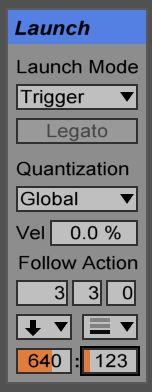
Configuración de relleno tabuladas partir de la imagen superior.
Aleatorizado Fills
Para crear rellenos totalmente aleatorios con menos frecuencia de una selección más amplia de clips, voy a tomar un bucle principal tambor y diez de media barra se llena. El clip de la parte superior se establecerá en jugar para 7 bares y 2 negras antes de jugar cualquier otro clip del grupo. Mientras tanto, voy a seleccionar todos los clips de relleno simultaneouslybeing cuidado de no seleccionar el tambor principal recortar hasta topand ponerlos a todos a jugar durante 2 negras antes de que el primer clip en el grupo, el establecimiento de la reproducción para el clip de la parte superior de nuevo.
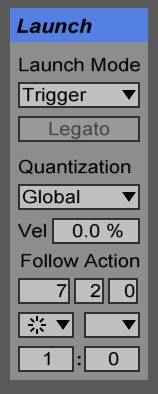
Ajustes para el clip principal en la parte superior del grupo.
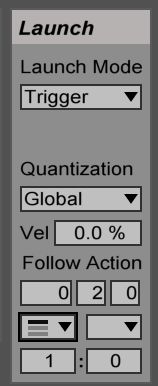
Ajustes para los clips de relleno aleatorios.
Batir Malabares
Para el siguiente ejemplo, voy a tomar un conjunto de cinco bucles breakbeat y tienen cada uno de ellos para jugar, ya sea para 2, 3, 4, o 5 negras antes de jugar cualquier otro clip al azar en el grupo. Lo importante hereaside de todos ellos está deformado correctamente, de courseis tener el cuadro de Legato debajo del menú desplegable Modo de Lanzamiento habilitado. Esto hace que sea para que cada breakbeat, una vez desencadenado, recoge la reproducción en el intervalo de reproducción actual en lugar de comenzar en el primer tiempo fuerte como lo haría de forma predeterminada. El resultado en este caso es que, si bien cada clip tambor se activa para la reproducción a intervalos impares, van a toda permanecen encerrados en ritmo con el reloj principal, resultando en latidos siendo malabares a intervalos impares y manteniendo su ritmicidad núcleo.
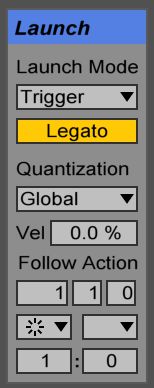
Legato activado para un clip de ritmo que jugará por cinco notas negras antes de jugar otro clip en el grupo.
Looping unwarped
Mientras que los algoritmos de deformación de Ableton son mejores que nunca y en muchos casos el sonido prístino, algunas personas prefieren no deformar sus clips de audio en absoluto. Si usted quiere tener un clip de reproducir en un intervalo repetitivo, como decimosexto, ocho o negras o incluso tres de dieciséis u ocho notas para un hcmiola siente que puede configurar fácilmente esta utilizando seguir acciones. Para un ejemplo básico Voy a tomar una muestra bombo y vuelta a la deformación de lo que no hay tiempo de estiramiento que sea. Entonces voy a utilizar las medidas complementarias para decirle a jugar sí mismo cada cuarto de nota, lo que resulta en un 4/4 saque pulsante sin ningún bucle habilitado.
Negra redisparará bombo sin deformar.
Los patrones aleatorios
También puede utilizar seguir acciones para generar aleatoriamente nuevos bucles de uno disparos o clips más largos. Sólo tiene que seleccionar todos los clips en su grupo y decirles que jugar un clip de azar de la groupincluding o exclusión de sí mismo, ya sea como trabajo puede trabajar en esta configuración dependiendo de lo que estás Forat cualquier intervalo que usted necesita ir. Para crear patrones rítmicos de cada tambor u otros cortos uno disparos, tendrá que seleccionar uno, dos o tres semicorcheas; para disparar, digamos, tiros efecto Dubby, es posible que sólo quieren que sucedan cada cuatro, ocho o dieciséis barsor incluso más separados, o en intervalos menos estándar.
Ocho clips de un solo disparo configurados para la reproducción rítmica al azar con una probabilidad de redisparo.
| PRO-TIP: Create unique clips out of thin air by recording randomized patterns into a new audio track: record the randomization until you've heard a few segments you think might be useful, then select the desired section for playback with the recorded clip's loop brace. |
Sigue al líder
Siga las acciones se registrarán en la disposición como clips discretos, activan según lo programado. Ya sea la generación de patrones únicos en el estudio o la inyección de alguna aleatorización en bucles de lo contrario repetitivas para condimentar las cosas en el escenario, siguen acciones son una característica de gran alcance construida en clips de Live que cada usuario de Live debe saber utilizar.



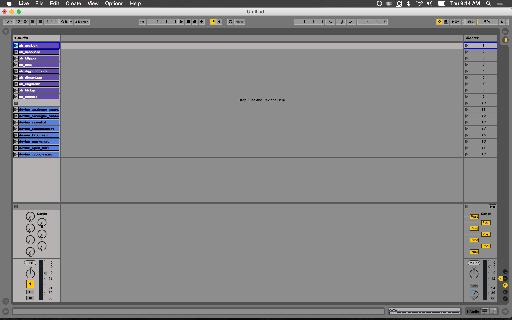

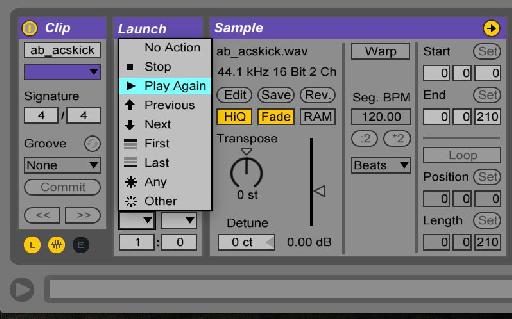

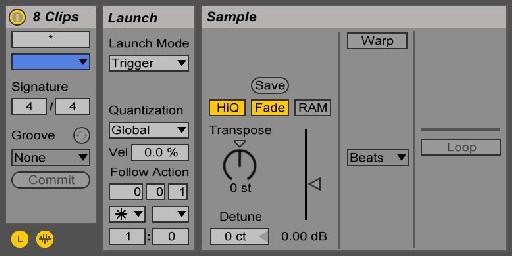
 © 2024 Ask.Audio
A NonLinear Educating Company
© 2024 Ask.Audio
A NonLinear Educating Company
Discussion
Want to join the discussion?
Create an account or login to get started!